Ebben a cikkben bemutatjuk, hogyan lehetséges a új dolgozót létrehozni a rendszerben. A dolgozók segítségével belépést biztosíthatunk az üzlet dolgozói számára.
A funkció a Dolgozók -> Dolgozók menüpontban érthető el.
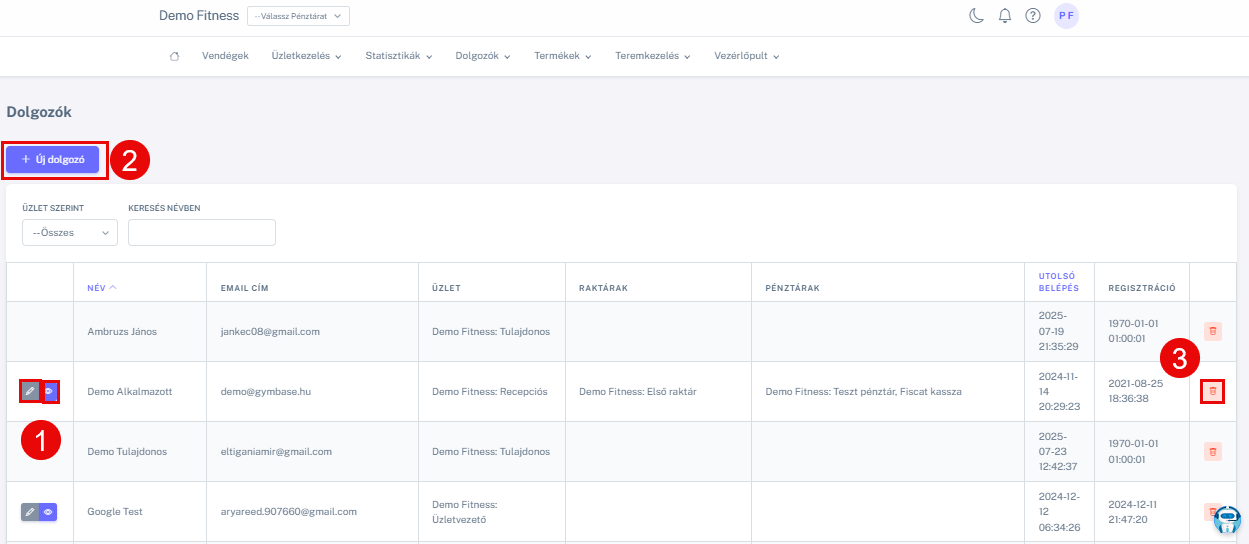
Dolgozó utolsó bejelentkezéseinek megtekintése (1):
- Kattintsunk az adott dolgozó sorában az Utolsó belépések gombra (szem ikon
 )
) - A megjelenő ablakban megtekinthető, hogy mikor és honnan lépett be a rendszerbe a dolgozó (dátum, időpont, IP-cím platform, böngésző).
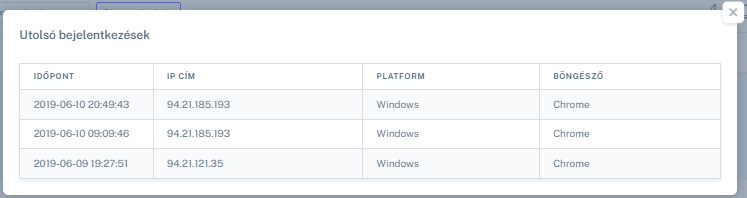
Új dolgozó létrehozása (2)
- Kattintsunk az Új dolgozó gombra.
- A hozzáférési szinteket az üzlethez rendelt munkakör határozza meg.
- Adjuk meg az alapadatokat:
- Vezetéknév / Keresztnév, E-mail cím.
- Első jelszó, amit a dolgozó később megváltoztathat.
- Ezután állítsuk be, mely üzletekhez kapjon hozzáférést a dolgozó:
-
Egyszerre több üzlethez is rendelhetjük, akár különböző munkakörökkel is.
-
A rendszer csak olyan üzleteket engedélyez, amelyekhez mi magunk is hozzá vagyunk rendelve.
-
- Határozzuk meg, mely pénztárakat és raktárakat érhet el az adott üzlet(ek)ben:
-
Ezek a hozzáférések elengedhetetlenek például eladások vagy készletkezelés esetén.
-
Csak azokhoz a pénztárakhoz és raktárakhoz adhatunk jogosultságot, amelyeket mi magunk is elérünk.
-
- Válasszuk ki a munkakört, amely meghatározza a dolgozó jogosultsági szintjét:
-
A kiosztható szint nem lehet magasabb, mint a mi saját jogosultságunk az adott üzletben.
-
Ha több üzlethez tartozunk eltérő szinteken (pl. egyikben recepciós, másikban üzletvezető), akkor üzletenként csak a saját szintünkig adhatunk hozzáférést másnak.
-
A munkakörök prioritási sorrendje a Munkakörök menüpontban állítható be. Az itt fölöttünk álló szerepköröket nem tudjuk kiosztani. (bővebben itt).
(Pl. ha recepciós szintűek vagyunk, nem tudunk üzletvezetői szintet adni.)
-
- Opcionálisan beállíthatunk edzői profilt is, ha a dolgozó edzőként is tevékenykedik. Ez határozza meg az órarendben megjelenő nevét.
- Végül kattintsunk a Mentés gombra az új dolgozó létrehozásához.
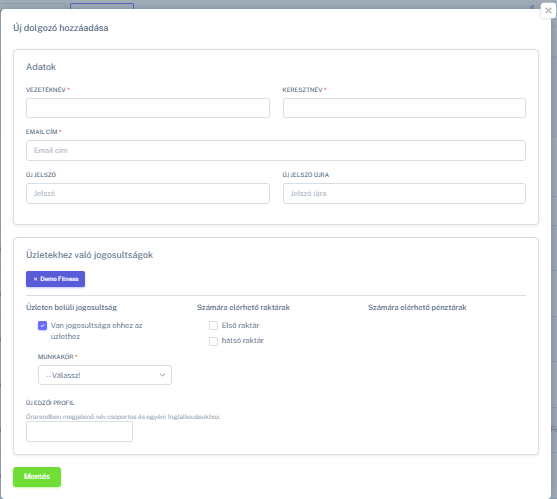
Dolgozó adatainak szerkesztése (1):
- Az adott dolgozó sorában a Szerkesztés gombra kattintva (ceruza ikon
 ) érhető el a szerkesztés felülete.
) érhető el a szerkesztés felülete. - A megnyíló felületen végezzük el a dolgozó adataiban a kívánt módosításokat.
- A dolgozó szerkesztése során lehetőség van arra is, hogy egy fiókot több üzlethez is hozzárendeljünk. Ezt jellemzően olyan esetben hasznos, ha több üzlet is van egy városon belül, és a dolgozók (például recepciósok) váltott napokon különböző helyszíneken dolgoznak.
- Kattintsunk a Mentés gombra az adatok elmentéséhez.
Dolgozó törlése (3)
- Kattintsunk az adott dolgozó sor végén található kuka ikonra (
 )
) - A felugró ablakban erősítsük meg a törlést az Igen gombra kattintva.
- A dolgozó véglegesen törlésre kerül a rendszerből és eltűnik a listából.